想要实现下图这样的产品DIY定制效果,该如何实现?
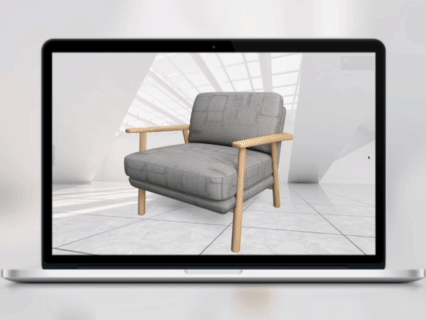
可以使用51建模网线上3D编辑器的材质替换功能,为产品3D模型每个部位添加多套材质贴图,从而让3D模型在展示时实现DIY定制效果。
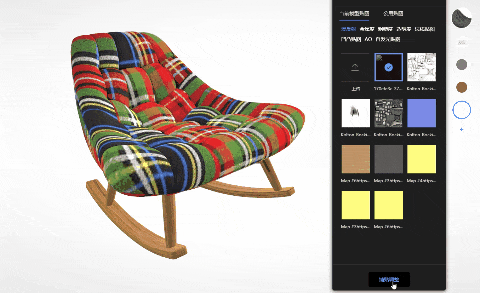
具体操作流程如下:
第1步:上传模型
登陆可以按照下方图片的操作流程,上传3D模型文件,目前支持obj、fbx、stl、glb、gltf、dae、3ds模型格式。

第2步:进入3D编辑器
然后在**「我的模型」**中,打开刚刚上传的3D模型,进入模型的3D编辑器。
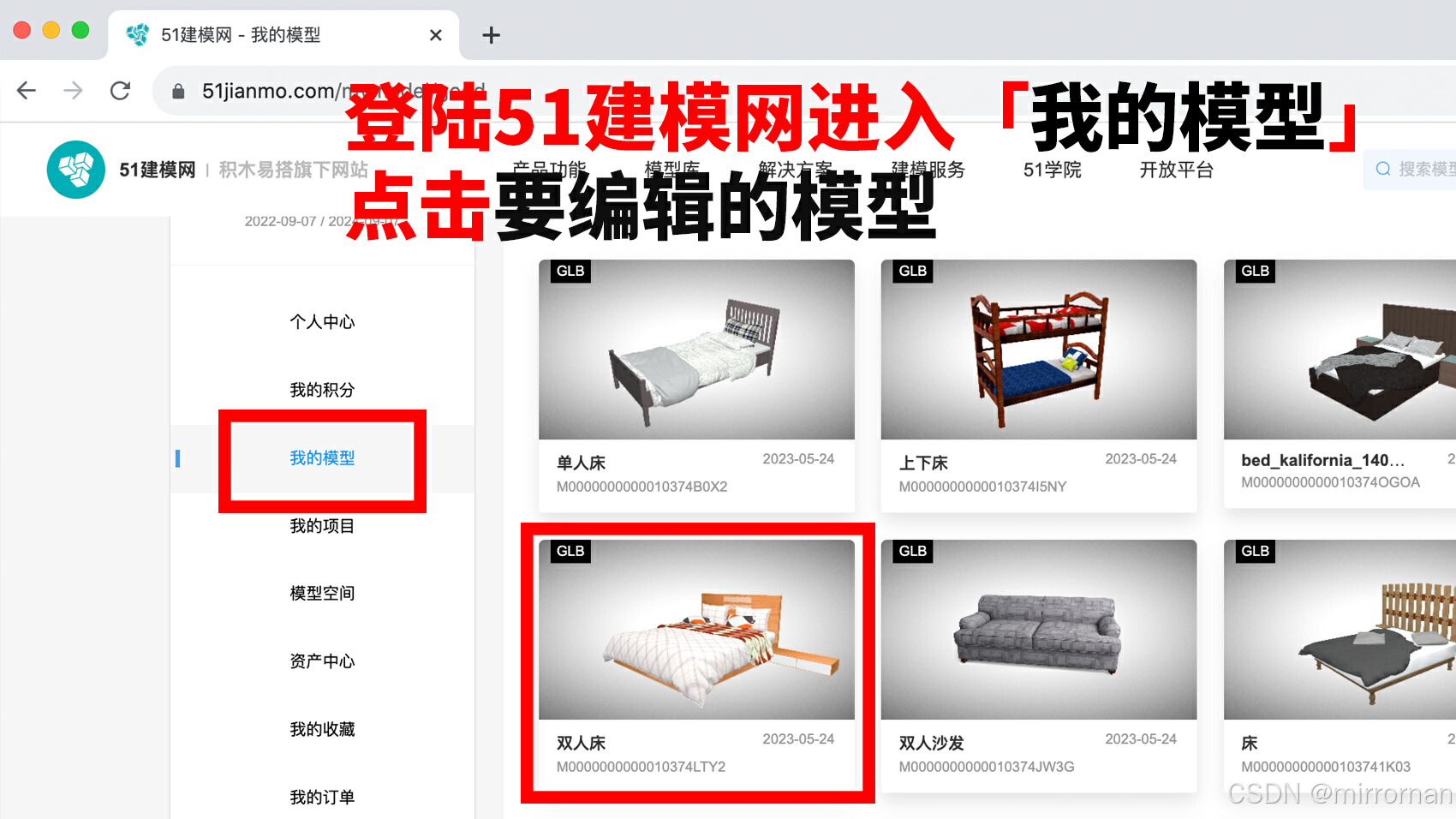
第3步:材质替换设置
在编辑器操作界面,点击左侧**【场景列表】图标,**选择要添加定制材质的模型部件。
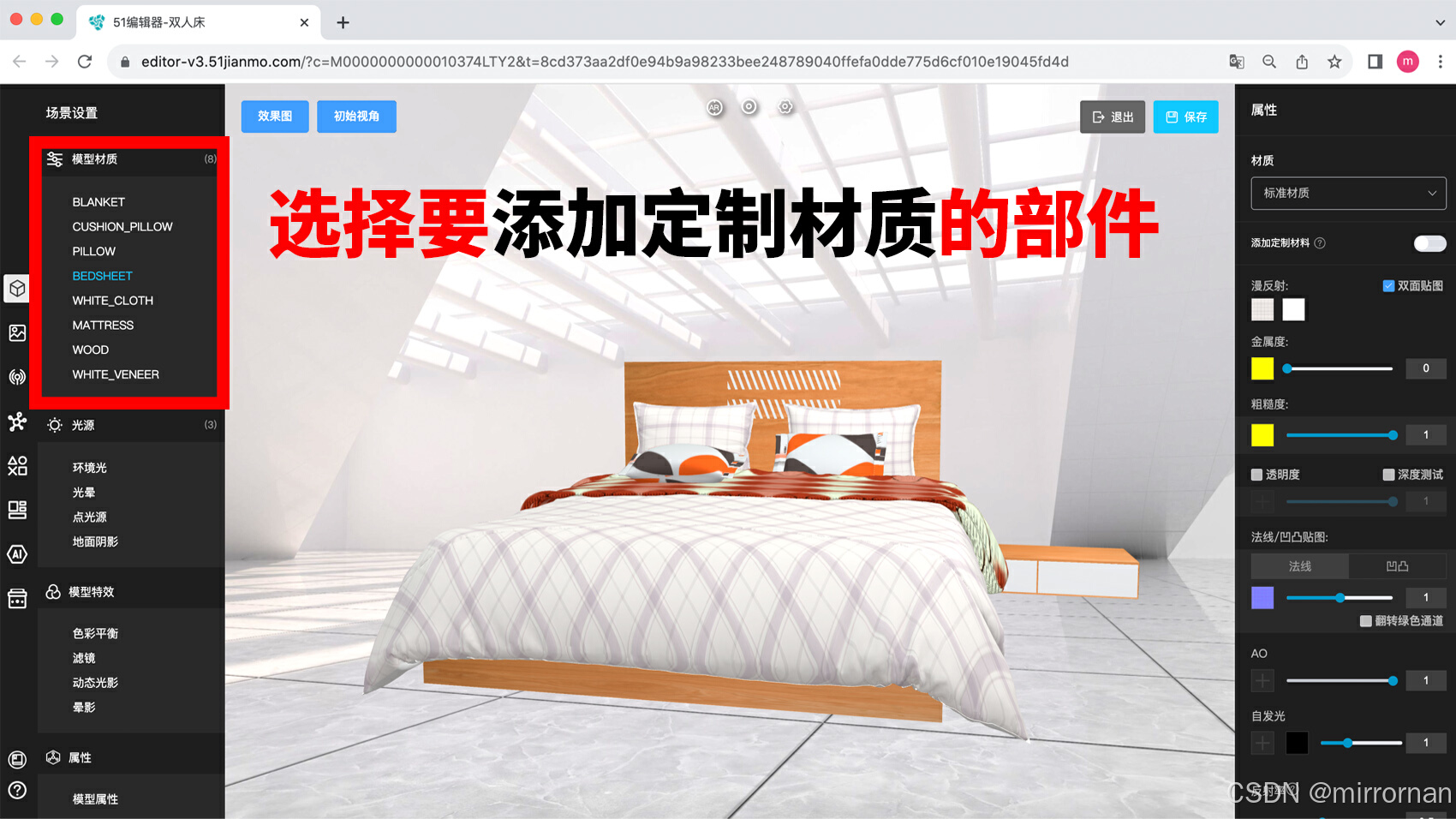
在右侧属性面板,打开**【添加定制材料】**开关,添加要设置定制材质的「部件名称」,为定制材质的部位命名,并截取图片为缩略图。
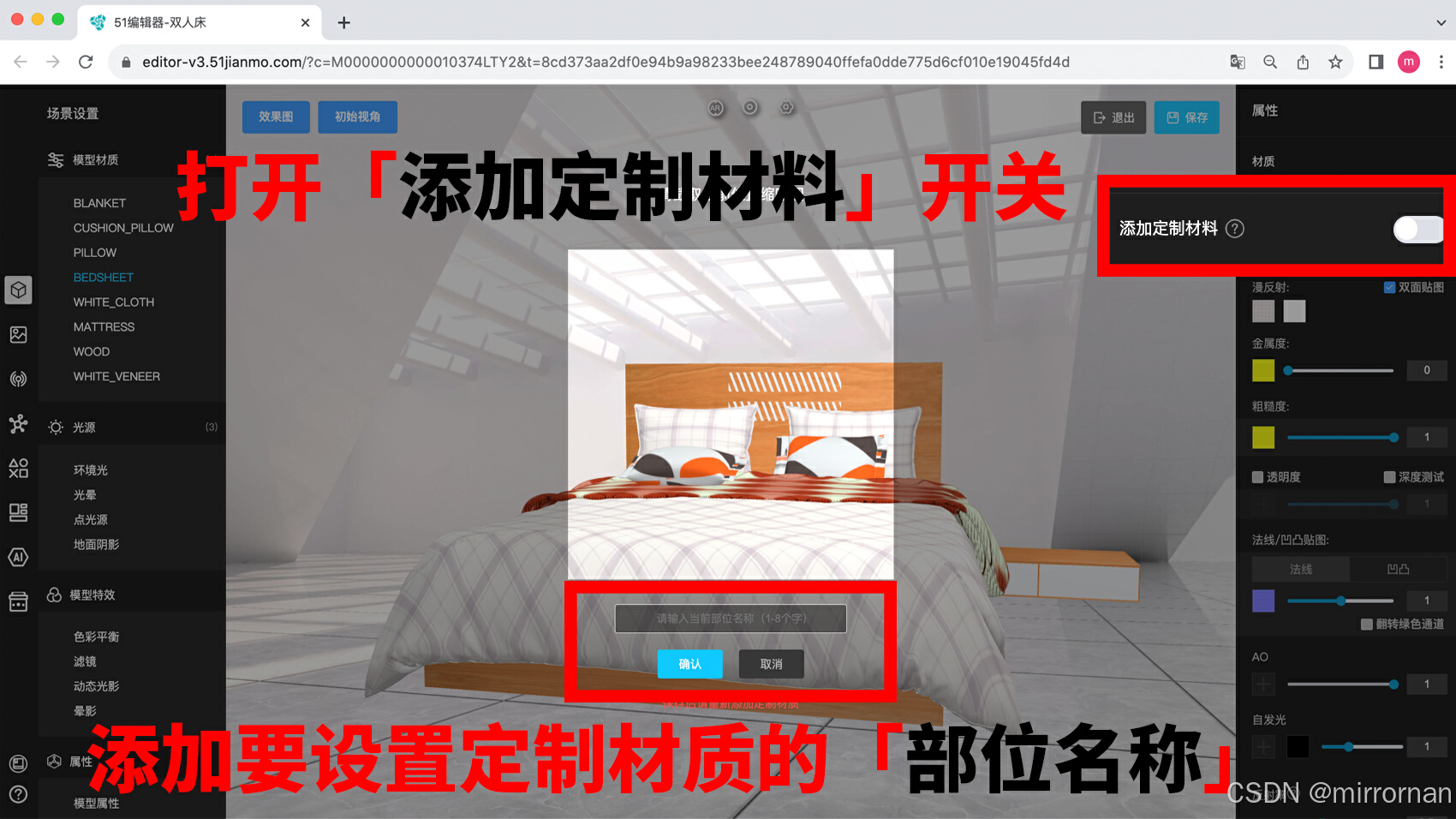
点击**【+】** 图标即可添加定制材质,点击**【漫反射】**即可替换颜色和材质贴图。
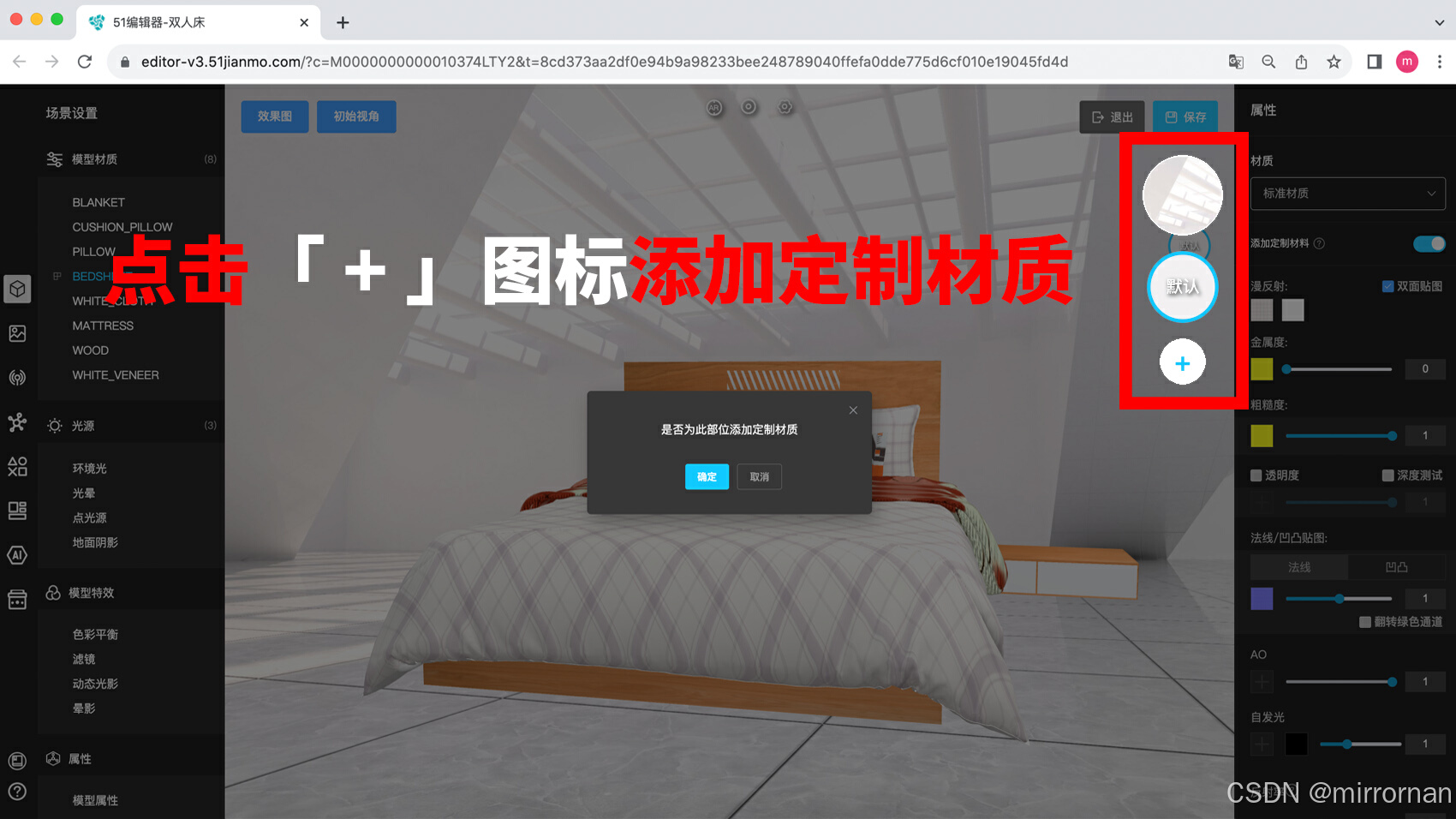
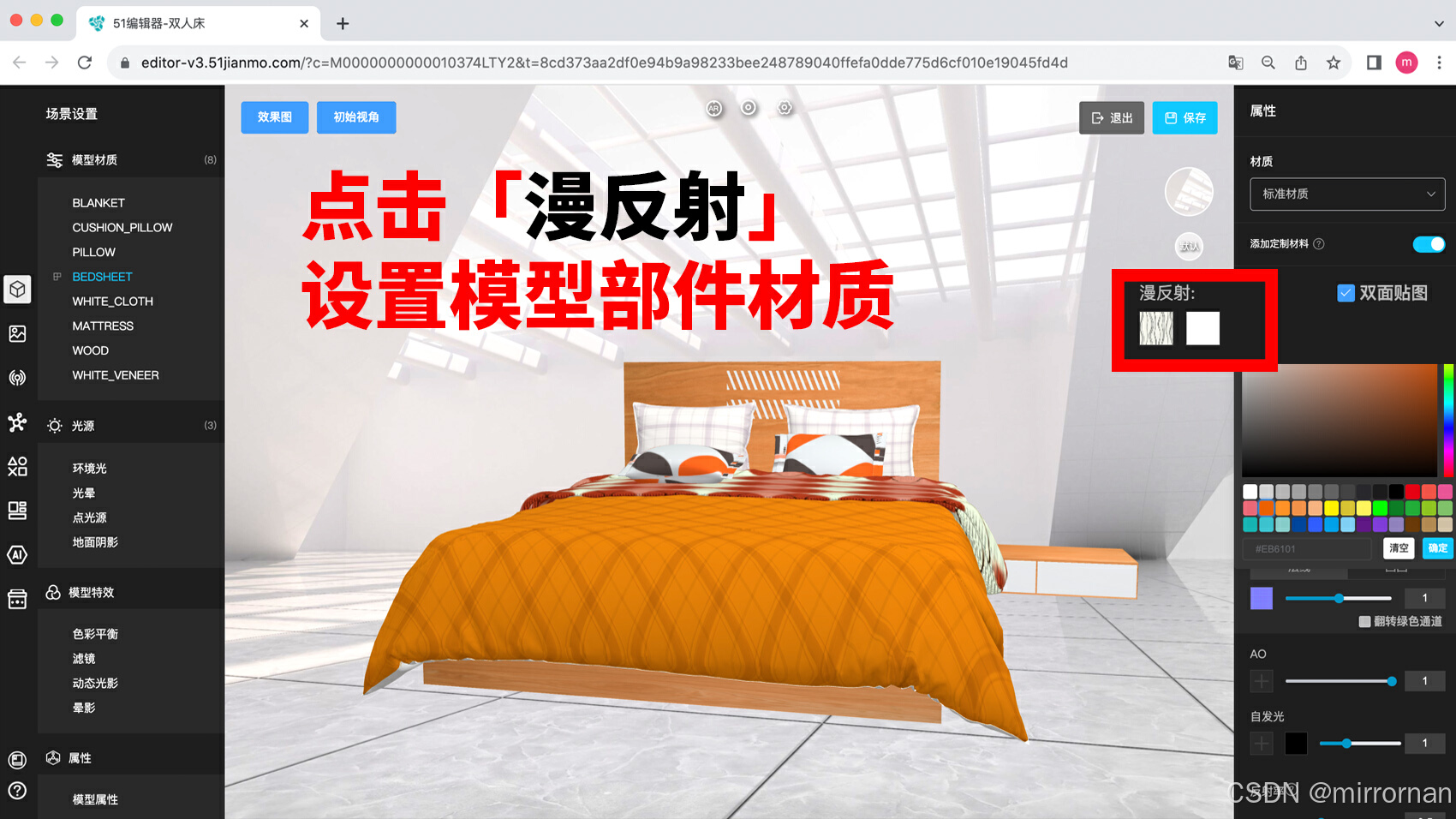
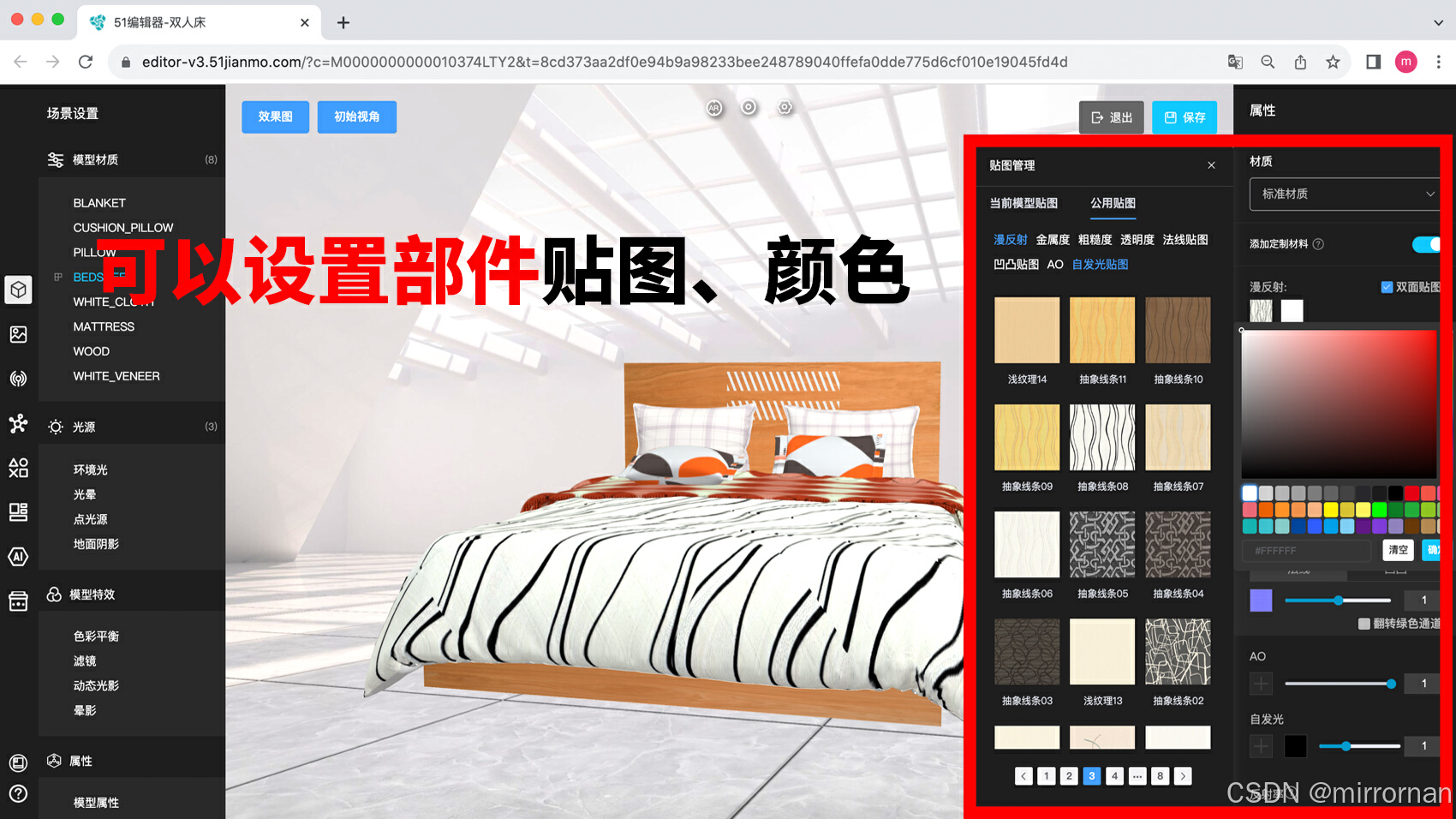
可以继续点击【+】图标,按照刚刚的步骤,添加新的定制材质/颜色。
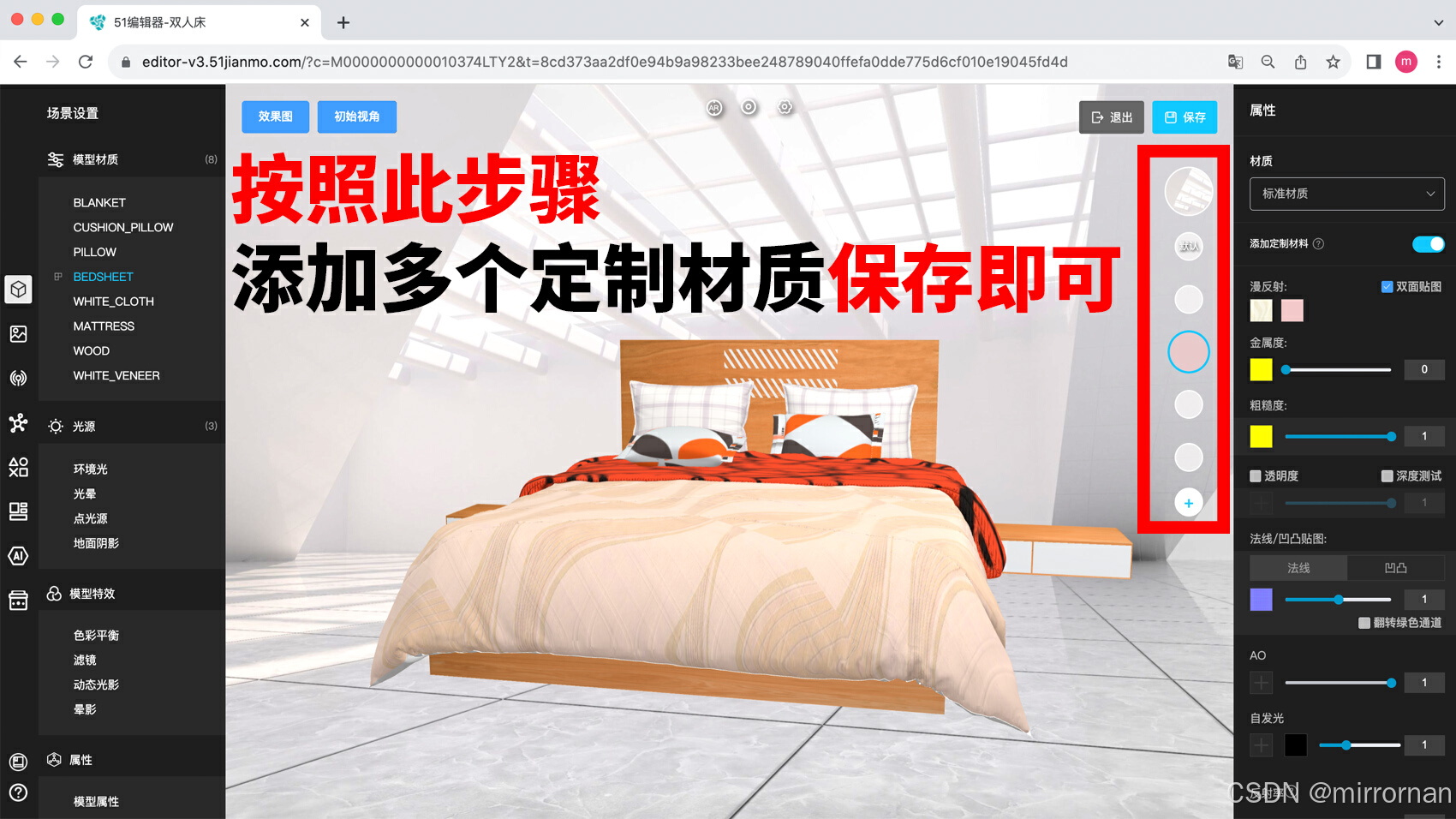
编辑器可免费使用,无需下载安装,直接通过浏览器打开网站,上传模型后即可进入,简单便捷。